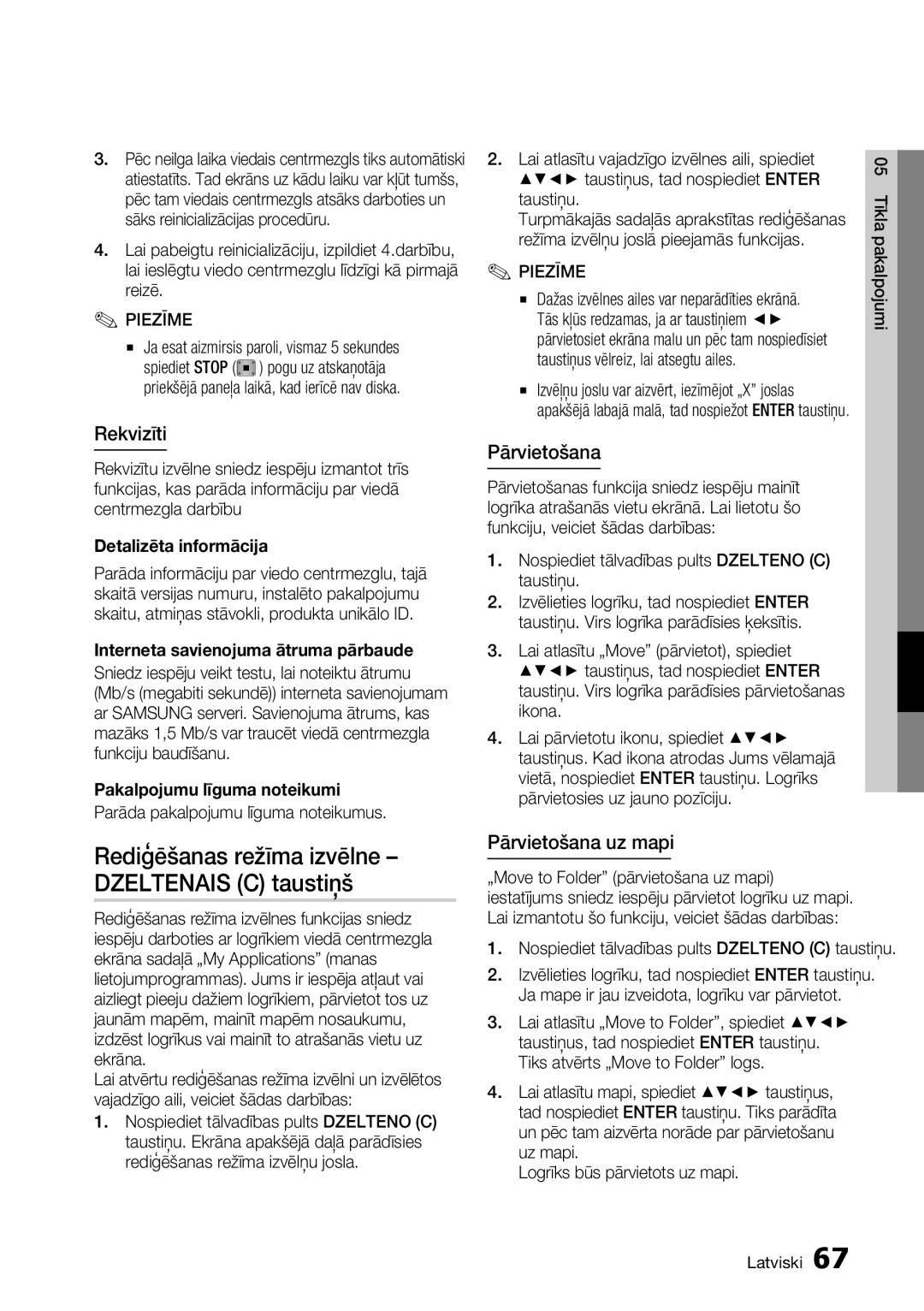3.Pēc neilga laika viedais centrmezgls tiks automātiski atiestatīts. Tad ekrāns uz kādu laiku var kļūt tumšs, pēc tam viedais centrmezgls atsāks darboties un sāks reinicializācijas procedūru.
4.Lai pabeigtu reinicializāciju, izpildiet 4.darbību, lai ieslēgtu viedo centrmezglu līdzīgi kā pirmajā reizē.
✎PIEZĪME
▪Ja esat aizmirsis paroli, vismaz 5 sekundes spiediet STOP (![]() ) pogu uz atskaņotāja priekšējā paneļa laikā, kad ierīcē nav diska.
) pogu uz atskaņotāja priekšējā paneļa laikā, kad ierīcē nav diska.
Rekvizīti
Rekvizītu izvēlne sniedz iespēju izmantot trīs funkcijas, kas parāda informāciju par viedā centrmezgla darbību
Detalizēta informācija
Parāda informāciju par viedo centrmezglu, tajā skaitā versijas numuru, instalēto pakalpojumu skaitu, atmiņas stāvokli, produkta unikālo ID.
Interneta savienojuma ātruma pārbaude
Sniedz iespēju veikt testu, lai noteiktu ātrumu (Mb/s (megabiti sekundē)) interneta savienojumam ar SAMSUNG serveri. Savienojuma ātrums, kas mazāks 1,5 Mb/s var traucēt viedā centrmezgla funkciju baudīšanu.
Pakalpojumu līguma noteikumi
Parāda pakalpojumu līguma noteikumus.
2.Lai atlasītu vajadzīgo izvēlnes aili, spiediet ▲▼◄► taustiņus, tad nospiediet ENTER taustiņu.
Turpmākajās sadaļās aprakstītas rediģēšanas režīma izvēlņu joslā pieejamās funkcijas.
✎PIEZĪME
▪Dažas izvēlnes ailes var neparādīties ekrānā. Tās kļūs redzamas, ja ar taustiņiem ◄► pārvietosiet ekrāna malu un pēc tam nospiedīsiet taustiņus vēlreiz, lai atsegtu ailes.
▪Izvēļņu joslu var aizvērt, iezīmējot „X” joslas apakšējā labajā malā, tad nospiežot ENTER taustiņu.
Pārvietošana
Pārvietošanas funkcija sniedz iespēju mainīt logrīka atrašanās vietu ekrānā. Lai lietotu šo funkciju, veiciet šādas darbības:
1.Nospiediet tālvadības pults DZELTENO (C) taustiņu.
2.Izvēlieties logrīku, tad nospiediet ENTER taustiņu. Virs logrīka parādīsies ķeksītis.
3.Lai atlasītu „Move” (pārvietot), spiediet ▲▼◄► taustiņus, tad nospiediet ENTER taustiņu. Virs logrīka parādīsies pārvietošanas ikona.
4.Lai pārvietotu ikonu, spiediet ▲▼◄► taustiņus. Kad ikona atrodas Jums vēlamajā vietā, nospiediet ENTER taustiņu. Logrīks pārvietosies uz jauno pozīciju.
05 Tīkla pakalpojumi
Rediģēšanas režīma izvēlne – DZELTENAIS (C) taustiņš
Rediģēšanas režīma izvēlnes funkcijas sniedz iespēju darboties ar logrīkiem viedā centrmezgla ekrāna sadaļā „My Applications” (manas lietojumprogrammas). Jums ir iespēja atļaut vai aizliegt pieeju dažiem logrīkiem, pārvietot tos uz jaunām mapēm, mainīt mapēm nosaukumu, izdzēst logrīkus vai mainīt to atrašanās vietu uz ekrāna.
Lai atvērtu rediģēšanas režīma izvēlni un izvēlētos vajadzīgo aili, veiciet šādas darbības:
1.Nospiediet tālvadības pults DZELTENO (C) taustiņu. Ekrāna apakšējā daļā parādīsies rediģēšanas režīma izvēlņu josla.
Pārvietošana uz mapi
„Move to Folder” (pārvietošana uz mapi) iestatījums sniedz iespēju pārvietot logrīku uz mapi. Lai izmantotu šo funkciju, veiciet šādas darbības:
1.Nospiediet tālvadības pults DZELTENO (C) taustiņu.
2.Izvēlieties logrīku, tad nospiediet ENTER taustiņu. Ja mape ir jau izveidota, logrīku var pārvietot.
3.Lai atlasītu „Move to Folder”, spiediet ▲▼◄► taustiņus, tad nospiediet ENTER taustiņu. Tiks atvērts „Move to Folder” logs.
4.Lai atlasītu mapi, spiediet ▲▼◄► taustiņus, tad nospiediet ENTER taustiņu. Tiks parādīta un pēc tam aizvērta norāde par pārvietošanu uz mapi.
Logrīks būs pārvietots uz mapi.
Latviski 67